Win10獨(dú)立顯卡怎么開啟 Win10獨(dú)立顯卡N卡和A卡開啟教程
Wn10怎么啟用獨(dú)立顯卡?很多電腦都是雙顯卡,但是獨(dú)立顯卡是長期閑置狀態(tài),下面小編教大家怎么啟動獨(dú)立顯卡,教程分N卡和A卡,大家可以對號入座!
WIN10系統(tǒng)切換獨(dú)立顯卡的方法:
英偉達(dá)(N卡)獨(dú)立顯卡設(shè)置雙顯卡切換獨(dú)立顯卡方法:在電腦桌面空白位置,點(diǎn)擊鼠標(biāo)右鍵,然后選擇【NVIDIA控制面板】,如下圖所示。
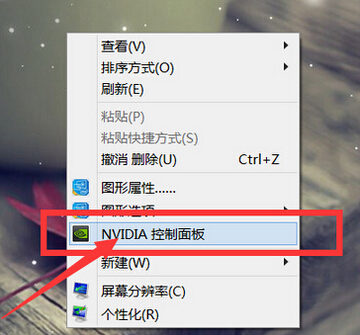
在打開的NVIDIA控制面板中,我們在左側(cè)的3D設(shè)置中,點(diǎn)擊【管理3D設(shè)置】,然后在右側(cè)的【全局設(shè)置】中,將首選圖形處理器下方的選項(xiàng),更改為【高性能NVIDIA處理器】,完成后,記得再點(diǎn)擊底部的【保存】即可,如下圖所示。
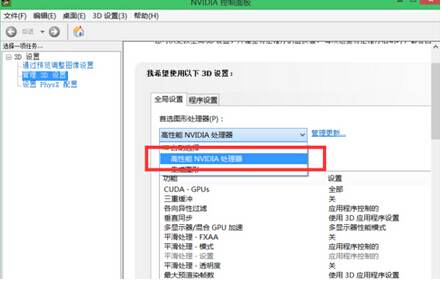
這樣設(shè)置,就可以將雙顯卡電腦,切換到默認(rèn)為獨(dú)立顯卡高性能環(huán)境下運(yùn)行了。
AMD獨(dú)立顯卡(A卡)設(shè)置雙顯卡切換到獨(dú)立顯卡方法:同樣是在電腦桌面空白位置,點(diǎn)擊鼠標(biāo)【右鍵】,在彈出的選項(xiàng)中,點(diǎn)擊【配置可交換顯示卡】,如下圖所示。
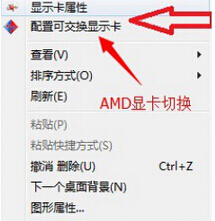
然后在彈出的AMD可切換顯示卡設(shè)置中,我們可以將需要設(shè)置為獨(dú)立顯卡運(yùn)行的應(yīng)用程序添加進(jìn)來,然后選擇【高性能】即可,完成后點(diǎn)擊底部的【保存】就可以了。
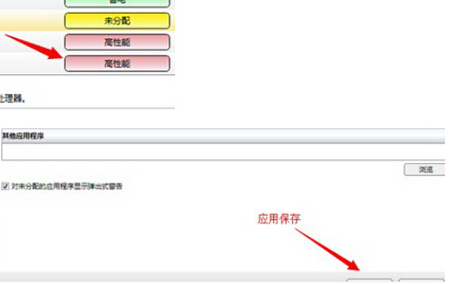
備注:以上方法適合CPU核心顯卡+A/N獨(dú)立顯卡組合的雙顯卡電腦,如果電腦中搭配了兩塊獨(dú)立顯卡,無CPU集成的核心顯卡的話,那么就無需設(shè)置了。
相關(guān)文章:
1. 微軟Win11即將禁用30多年歷史的SMB1傳輸協(xié)議2. Win10電腦顯卡驅(qū)動安裝失敗怎么解決?3. 非uefi怎么安裝Win11?非uefi安裝Win11的方法教程4. Win10怎么卸載virtualbox?Win10升級提示立即卸載virtualbox怎么卸載?5. Win10安裝失敗進(jìn)不了系統(tǒng)怎么辦?Win10安裝失敗進(jìn)不了系統(tǒng)解決方法6. Win10找不到映像文件怎么辦?7. Win10如何關(guān)閉DEP(數(shù)據(jù)執(zhí)行保護(hù))?Win10關(guān)閉DEP(數(shù)據(jù)執(zhí)行保護(hù))的方法8. Win7系統(tǒng)怎么分區(qū)?win7系統(tǒng)分區(qū)教程9. 如何一鍵關(guān)閉所有程序?Windows系統(tǒng)電腦快捷關(guān)閉所有程序教程10. Win10 20H2文件夾隱藏了怎么顯示?
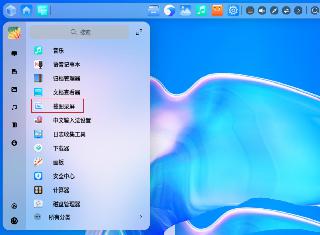
 網(wǎng)公網(wǎng)安備
網(wǎng)公網(wǎng)安備